見出しブロック選択
編集画面に於いて、カーソルを画面上で動かすと現れる + をクリックして「見出し」を選択します。「見出し」が表示されない場合は 下にある「すべて表示」をクリックして「見出し」を探してください。
+を押して表示されるブロックは最近使った数個のブロックなので状況に依って表示が変わります。
見出し2 (H2) が表示されます。
数値が小さい方が 大項目で数値が大きくなると小項目になります。一般的には、見出し2(H2)~見出し4(H4)を使います。
適当な見出しの大きさを選択します。(右下図)
見出し名(項目名)を入力し、Enterキーで次のブロックの選択状態になります。
続けて文章を入力する時は、そのまま文字入力が可能です。(「段落」ブロックを選択しなくて良い)
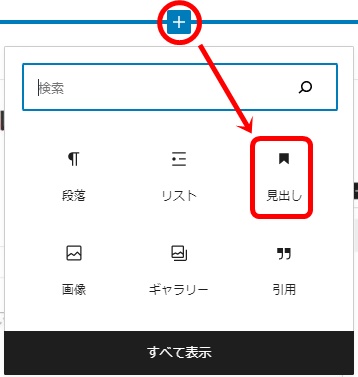
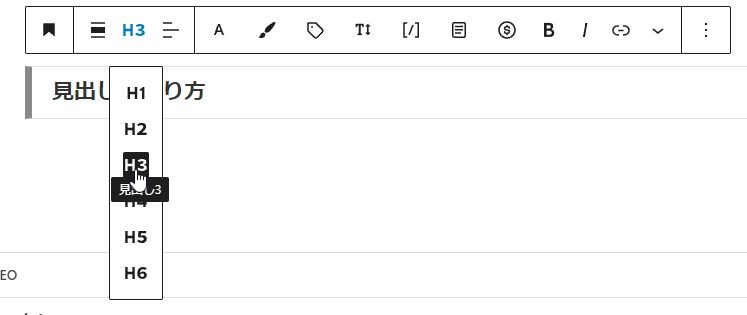
- 通常の文章を書く時やワードの文書の一部をコピーするときは「段落」を選びます。
「エンター」キーを押すと行間が開きますので、「シフト」キーをおしながら「エンター」キーを押すと」行間が開きません。
見出しの色
見出しブロックを選択し、右側の設定エリアでブロックを選択すると、「色」で テキスト(文字)色と背景色を選択することが出来ます。他の見出しの設定も考慮しながら設定してみてください。但し、ページ毎に見出しのデザインが変わるのは統一性に欠ける印象があります。出来ればそのサイト内では統一した方が良いと主ます。

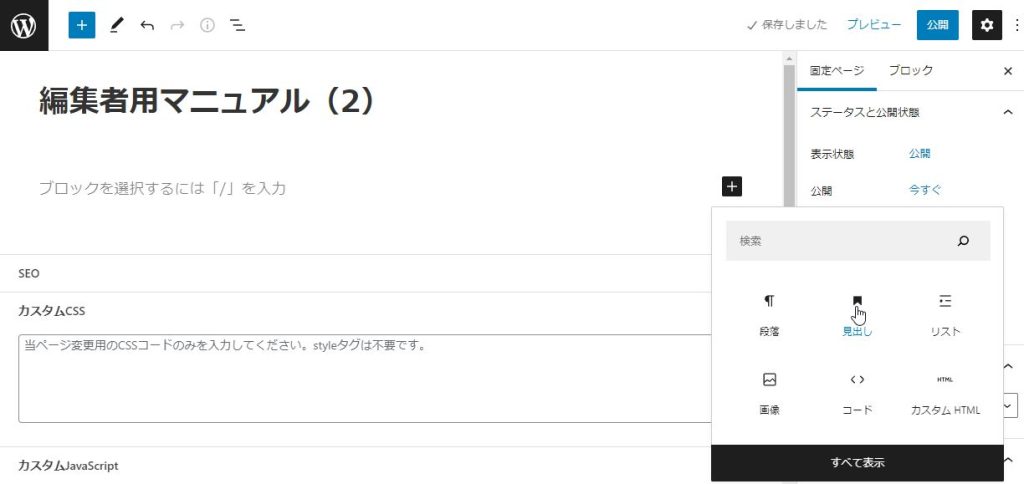
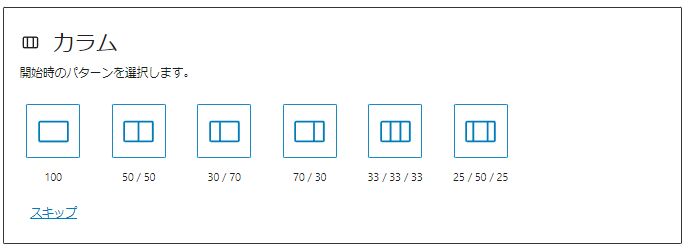

コメント